Comment rechercher du texte dans plusieurs fichiers PDF à la fois
Les documents PDF sont probablement l'ensemble de documents le plus couramment utilisé dans la plupart des bureaux aujourd'hui en raison de leur capacité à être protégé contre les modifications accidentelles ou les modifications non autorisées par les utilisateurs. Toutefois, il est beaucoup plus facile de trouver quelque chose que vous recherchez dans un document Word que dans un document PDF car par défaut, la recherche Windows indexe tout le texte d'un document Word, facilitant ainsi la recherche dans tous les documents Word rapidement.
Le texte contenu dans les documents PDF n'est pas indexé par Windows ou par la plupart des programmes de recherche de bureau, donc si vous avez besoin de trouver un document PDF particulier, vous devez ouvrir manuellement chacun d'eux et effectuer une recherche. Si vous cherchez simplement du texte dans un PDF, ce n'est pas un problème, mais si vous avez besoin de parcourir de nombreux documents PDF dans un répertoire, vous pouvez utiliser les fonctionnalités de recherche avancée de PDF dans Adobe.
Adobe Reader
Avec la recherche avancée, vous pouvez rechercher tous les fichiers PDF dans un répertoire et ses sous-répertoires en une seule fois. Par défaut, si vous ouvrez Adobe Reader et appuyez sur CTRL + F, vous obtenez le champ de recherche normal. Il est situé en haut à droite.

Pour utiliser l'option de recherche avancée de PDF, vous pouvez choisir Recherche avancée dans le menu déroulant Éditer ou appuyer sur MAJ + CTRL + F.
Allez-y et entrez la phrase que vous recherchez dans la boîte de recherche. Ensuite, choisissez l'option Tous les documents PDF dans sous Où souhaitez-vous rechercher l'en- tête.
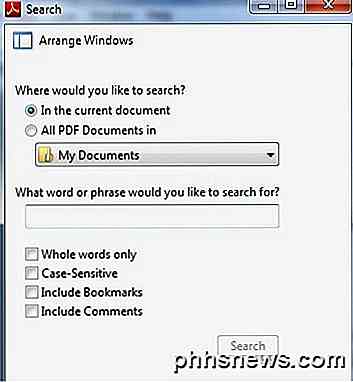
Accédez au dossier où sont stockés tous vos documents PDF, puis choisissez les options de recherche. Ceux-ci incluent les mots entiers seulement, sensible à la casse, inclure les signets et inclure les commentaires .
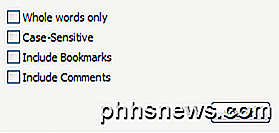
Cliquez sur Rechercher et tous les fichiers PDF sous le dossier actuel seront analysés pour votre terme. Il suffit de cliquer sur le lien hypertexte dans les résultats pour ouvrir le fichier!
Foxit Reader
Si vous utilisez un autre programme de visualisation de PDF comme Foxit, que je recommande fortement, vous pouvez également rechercher facilement plusieurs fichiers PDF. Une fois que vous exécutez le programme, cliquez simplement sur l'icône de recherche de petit dossier qui se trouve à gauche de la boîte de recherche en haut à droite de l'écran du programme.
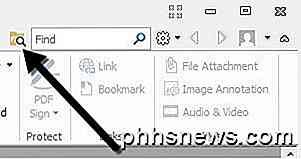
Lorsque vous cliquez sur cette icône, un volet apparaît sur le côté droit de la fenêtre du programme et vous pouvez rechercher tous les fichiers PDF situés dans un répertoire particulier.
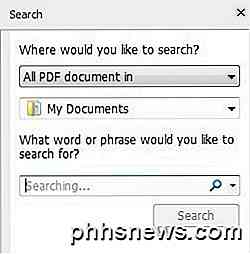
À l'instar d'Adobe, vous disposez également de plusieurs options de recherche dans Foxit, notamment les mots entiers uniquement, la sensibilité à la casse, les signets inclus, les commentaires inclus et les données de formulaire incluses.
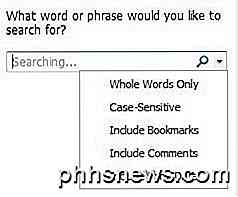 J'aime vraiment le fait que Foxit vous permette également de rechercher des données de formulaire. Lorsque vous remplissez des formulaires INS depuis des années, c'était un moyen de sauver des vies dans les champs de formulaires, ce qui est un plus pour Foxit.
J'aime vraiment le fait que Foxit vous permette également de rechercher des données de formulaire. Lorsque vous remplissez des formulaires INS depuis des années, c'était un moyen de sauver des vies dans les champs de formulaires, ce qui est un plus pour Foxit.

Comment utiliser Password Manager dans Safari sur iPhone ou iPad
Si vous utilisez Safari sur votre iPad ou iPhone, vous pouvez stocker les mots de passe des sites Web et les gérer à l'aide des paramètres de mots de passe. Le gestionnaire de mots de passe sur iOS est facile à utiliser et l'un des meilleurs que nous ayons trouvés sur les appareils mobiles. Nous savons que l'utilisation d'un gestionnaire de mots de passe est une nécessité sur tout ordinateur ou appareil mobile.

Combien de fois pouvez-vous formater un disque dur ou un disque dur?
Si vous êtes novice en matière de matériel informatique, vous pouvez vous poser des questions sur l'usure de votre disque dur ou SSD . La rubrique Questions / Réponses du SuperUser d'aujourd'hui examine le sujet pour aider un lecteur curieux à mieux comprendre les disques durs et les disques SSD. La session de questions et réponses d'aujourd'hui nous est offerte par SuperUser, une subdivision de Stack Exchange, un regroupement de Q & A.



